Möchten Sie Netflix-Filme und Fernsehsendungen auf Android herunterladen, um sie offline anzusehen? Wenn Sie diesen Artikel lesen, erfahren Sie, wie Sie Netflix-Filme und Fernsehsendungen auf Android-Geräte herunterladen und wie Sie Netflix-Videos auf einfache Weise auf Android-Geräten behalten, sodass Sie sie auch nach Ablauf Ihres Abonnements offline ansehen können.
„Ich möchte Netflix-Videos auf mein Android-Handy herunterladen, um sie offline anzusehen. Bitte teilen Sie mir die Möglichkeiten mit Laden Sie Netflix-Filme und Fernsehsendungen auf Android herunter, um sie offline anzusehen.
Netflix führte 2016 die „Download“-Funktion ein, die Benutzern die Möglichkeit gibt, Filme und Fernsehsendungen für die Offline-Ansicht zu speichern. Dies erweist sich als äußerst nützlich, wenn Sie auf dem Weg zur Arbeit, auf dem Flug oder in Situationen, in denen der Internetzugang teuer oder begrenzt ist, unbedingt Stranger Things oder The Crown verfolgen möchten.
Diese Download-Funktionalität ist derzeit auf einer Reihe von Geräten verfügbar, darunter Android-Telefone und -Tablets, iPhones, iPads, iPod touches, Amazon Fire-Tablets sowie Windows 10-Computer und -Tablets. Zu Genießen Sie Offline-Netflix-Inhalte auf Ihrem Android-Gerät, Ihr Telefon oder Tablet sollte mit Android 4.4.2 oder höher laufen. Voraussetzung sind natürlich auch ein aktives Netflix-Abonnement, eine stabile Internetverbindung und die aktuellste Version der Netflix-App.
Lesen Sie weiter, um eine umfassende Anleitung zum Herunterladen von Netflix-Filmen und Fernsehsendungen auf Android-Geräte zu erhalten. Darüber hinaus erfahren Sie im nächsten Schritt, wie Sie Netflix-Inhalte auf Ihrem Android-Gerät speichern können Genießen Sie die Offline-Ansicht auch nach Ablauf Ihres Abonnements.
INHALT
Teil 1. So laden Sie Netflix-Filme und Fernsehsendungen über die Netflix-App auf Android herunter
Schritt 1. Starten Sie zunächst die neueste Version der Netflix-App auf Ihrem Mobilgerät. Passen Sie Ihre Download-Einstellungen an, indem Sie zum Menü „Mehr“ navigieren und auf die Registerkarte „App-Einstellungen“ zugreifen. Hier haben Sie im Abschnitt „Download-Videoqualität“ die Möglichkeit, für heruntergeladene Videos zwischen Standard- und hoher Qualität zu wählen. Darüber hinaus können Sie auf der Registerkarte „App-Einstellungen“ Ihren bevorzugten Download-Speicherort angeben.
Schritt 2. Kehren Sie zur Hauptoberfläche zurück und verwenden Sie entweder die Registerkarte „Suchen“, um ein Video von Interesse zu finden, oder greifen Sie auf den Abschnitt „Zum Download verfügbar“ zu, indem Sie auf die Registerkarte „Downloads“ tippen und „Etwas zum Herunterladen suchen“ oder „Mehr zum Herunterladen suchen“ auswählen.
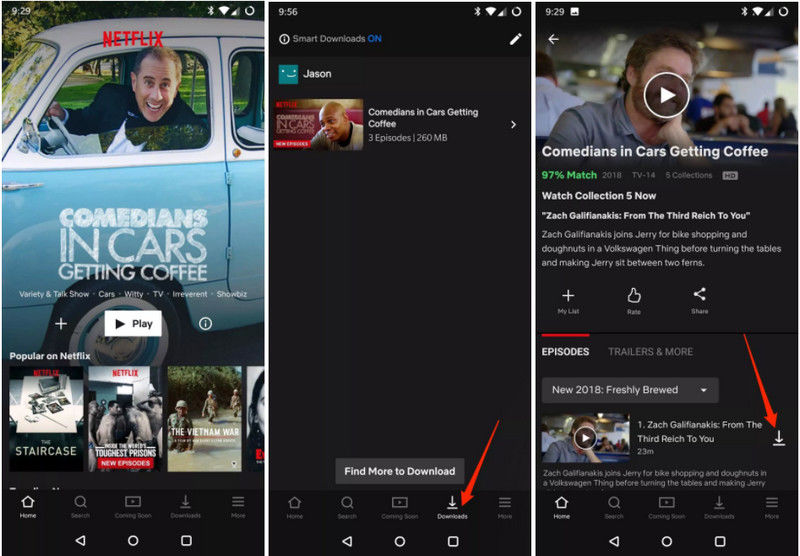
Schritt 3. Wenn Sie ein Video gefunden haben, das Sie offline ansehen möchten, tippen Sie einfach auf das Download-Symbol neben dem Teilen-Symbol. Bei TV-Sendungen wird das Download-Symbol neben der Beschreibung jeder einzelnen Episode angezeigt, die zum Download verfügbar ist.
Sobald der Downloadvorgang abgeschlossen ist, kehren Sie zum Abschnitt „Downloads“ zurück, indem Sie auf die Registerkarte „Downloads“ klicken. Von dort aus können Sie sich die heruntergeladenen Videoinhalte ansehen.
Diese Methode bietet die einfachste Möglichkeit, Netflix-Filme und Fernsehsendungen offline auf Ihrem Android-Gerät zu genießen. Dennoch ist es wichtig zu beachten, dass der Zugriff auf die heruntergeladenen Inhalte nach Ablauf Ihres Abonnements irgendwann nicht mehr möglich ist, selbst wenn Sie sie erfolgreich auf Ihr Gerät heruntergeladen haben. Möchten Sie Ihre Netflix-Downloads auf unbestimmte Zeit speichern? Verpassen Sie nicht den kommenden Teil 2.
Teil 2. So laden Sie Netflix-Videos über 4kFinder herunter
Für die Aufgabe, Netflix-Filme und Fernsehsendungen herunterzuladen und auf Ihren Android-Geräten zum Offline-Ansehen zu speichern, ist die ideale Lösung 4kFinder Netflix-Video-Downloader. Diese Software ist ein äußerst leistungsfähiger Netflix-Video-Downloader, der ausschließlich für entwickelt wurde Laden Sie alle Netflix-Filme und Fernsehsendungen im MP4/MKV-Format herunter Format, komplett mit verschiedenen Audiospuren und Untertiteln. Bemerkenswert ist, dass die hochauflösende Videoqualität während des gesamten Prozesses erhalten bleibt. Mit diesem Tool können Sie mühelos Ihre bevorzugten Netflix-Videos im MP4-Format zusammenstellen und so eine nahtlose Wiedergabe auf Ihrem Telefon ermöglichen, selbst wenn Ihr Netflix-Abonnement abgelaufen ist.
Hauptfunktionen des 4kFinder Netflix Vidoe Downloader
Umfassender Download von Netflix-Inhalten:
Mit dieser Funktion können Benutzer mühelos eine umfangreiche Auswahl an Filmen und Fernsehsendungen direkt von Netflix auf MP4/MKV herunterladen und so sicherstellen, dass Ihre Unterhaltungsoptionen vielfältig und leicht zugänglich bleiben.
High-Definition-Qualität:
Steigern Sie Ihr Seherlebnis mit der Möglichkeit, Netflix-Sendungen und -Filme in atemberaubender HD-Qualität mit Auflösungen von bis zu 1080p herunterzuladen. Dies garantiert, dass jedes visuelle Detail lebendig auf Ihrem Gerät erhalten bleibt.
Verbesserte Download-Geschwindigkeit:
Erleben Sie den Komfort schneller Downloads mit einer bemerkenswerten 6-mal schnelleren Download-Geschwindigkeit. Diese Optimierung stellt sicher, dass Sie Ihre gewünschten Netflix-Inhalte schnell und ohne lange Wartezeiten abrufen können.
Batch-Konvertierungsfunktion:
Optimieren Sie Ihren Download-Prozess mit der Option zur Stapelkonvertierung. Laden Sie mehrere Filme oder Episoden gleichzeitig herunter, sparen Sie wertvolle Zeit und Mühe und sorgen Sie gleichzeitig für ein nahtloses Binge-Watching-Erlebnis.
Erhaltung der Original-Audiospuren und Untertitel:
Die Funktion bewahrt die Authentizität des Inhalts, indem sie die Originaltonspuren und Untertitel beibehält, sodass Sie ohne Kompromisse vollständig in das beabsichtigte Seherlebnis eintauchen können.
Integrierter Netflix Web Player:
Verabschieden Sie sich von der Abhängigkeit von der offiziellen Netflix-App. Diese innovative Funktion umfasst einen integrierten Netflix-Webplayer, der Ihnen die Flexibilität gibt, Inhalte direkt herunterzuladen, ohne dass zusätzliche Anwendungen erforderlich sind.
Plattformübergreifende Kompatibilität:
Genießen Sie den Komfort dieser Funktion sowohl auf Windows- als auch auf Mac-Computern. Unabhängig davon, ob Sie einen PC oder einen Mac verwenden, können Sie die Leistung dieses Netflix-Video-Downloaders ganz einfach nutzen, um Ihre Offline-Unterhaltungsbibliothek zu bereichern.
Tutorial: So laden Sie Netflix-Filme und Fernsehsendungen in MP4 herunter
Schritt 1. Melden Sie sich bei Ihrem Netflix-Konto an
Laden Sie die Software herunter, installieren Sie sie auf Ihrem Computer, starten Sie sie und Sie werden anschließend durch den Anmeldevorgang bei Ihrem Netflix-Konto geführt.

Schritt 2. Suchen Sie nach Netflix-Filmen und Fernsehsendungen
Sie können Filme und Fernsehsendungen auf zwei Arten in 4kFinder integrieren: durch Eingabe der Titel des Inhalts direkt in das Programm oder durch Duplizieren und Einfügen der Videolinks.

Schritt 3. Wählen Sie MP4 als Ausgabeformat
Sie haben die Freiheit, Ihre Auswahl individuell anzupassen, indem Sie entweder MP4 oder MKV als gewünschtes Ausgabeformat wählen und die Videoqualität nach Ihren Wünschen optimieren. Die Auswahl an Videoqualitätsalternativen reicht von Niedrig (240P) bis Hoch (720P/1080P).

Schritt 4. Beginnen Sie mit dem Herunterladen von Netflix-Filmen und Fernsehsendungen
Um den Download Ihrer ausgewählten Netflix-Filme und Fernsehsendungen im MP4-Format zu starten, klicken Sie einfach auf das Schaltflächensymbol „Herunterladen“. Die ausgewählten Videos werden dann in dem vordefinierten Ausgabeordner gespeichert, den Sie zuvor festgelegt haben.

Während des laufenden Downloadvorgangs haben Sie die Möglichkeit, zusätzliche Videos in die Warteschlange für gleichzeitige Downloads aufzunehmen.

Schritt 5. Downloadverlauf anzeigen
Sobald der Download abgeschlossen ist, können Sie zum Abschnitt „Verlauf“ navigieren, um eine umfassende Liste aller Dateien anzuzeigen, die erfolgreich im MP4-Format heruntergeladen wurden.

Nach dem Download können Sie Ihr Telefon und Ihren Computer über ein USB-Kabel verbinden und so die heruntergeladenen Dateien zur Wiedergabe auf Ihr Telefon übertragen.
Zusammenfassung
Es ist offensichtlich, dass der Erwerb von Netflix-Filmen und Fernsehsendungen für die Offline-Anzeige auf Android-Geräten ein unkomplizierter Vorgang ist, wie in Teil 1 beschrieben. Wenn Sie jedoch eine dauerhafte Sammlung von Netflix-Inhalten auf Ihrem Telefon behalten möchten, ist die in Teil 2 vorgestellte Softwarelösung hilfreich , der 4kFinder Netflix Video Downloader, ist Ihr idealer Begleiter. Dieses Tool ermöglicht das Herunterladen von Netflix-Filmen und Fernsehsendungen als hochauflösende MP4- oder MKV-Dateien und bietet so eine bequeme Möglichkeit, Netflix-Videos im MP4-Format zu erhalten und sie auf unbestimmte Zeit auf Ihren Geräten zu speichern.

 Laden Sie Netflix-Videos im MP4- oder MKV-Format in 1080P Full HD-Auflösung herunter.
Laden Sie Netflix-Videos im MP4- oder MKV-Format in 1080P Full HD-Auflösung herunter.

